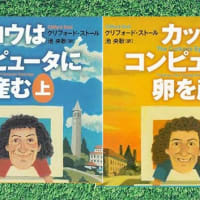どういうマクロかについては、
⇒ こちらの記事をご覧ください。
実に初歩的で、単純なマクロですが、私はそれなりに重宝しています。私専用のマクロです。
これを、VBスクリプトファイル(拡張子「.VBS」)にして、任意の場所に保存しています。
このマクロを実行する方法は、
メニューバーの「ツール」-「名前を指定してマクロ実行」から、
上記VBSファイルをクリックです。
こうすれば、マクロが実行されます。いつでも、この方法でマクロの利用が可能です。

上記方法でもマクロの実行はできるのですが、より簡単に利用できる方法があります。
それは、
1 右クリックからの実行
2 ツールバーからの実行
3 ショートカットキーからの実行
です。
これらができるように、設定できます。
そのためには、サクラエディタに自作マクロを登録する必要があります。
マクロ登録の方法は、次のとおりです。
まず、メニューバーの「設定」-「共通設定」-「マクロ」タブを開きます。
この画面で、
1 「マクロ一覧」の上の欄に、「マクロを保存したフォルダ」を指定
2 「名前」欄に、マクロの内容が分かるような任意の名前を入れる
3 「File」欄で、対象の自作マクロを選び、右側の「設定」ボタンクリック
これで、マクロ一覧に自作マクロが登録されます。
こうしてマクロをサクラエディタに登録おけば、
1右クリック、2ツールバー、3ショートカットキーでマクロが使えるように、設定ができるようになります。
参考までに、ショートカットキーにマクロを割り付ける方法を紹介します。
メニューバーの「設定」-「共通設定」-「キー割り当て」タブを開きます。
この画面で、
1 「種別」欄に、「外部マクロ」を選択
2 「機能」欄から、追加したいマクロを選択
3 「キー」一覧から、割り当てをしたいキーを選択
4 「解除」欄の右横ボックスに、対象のマクロ名が出ているのを確認して、
「割付」ボタンをクリック
これで、指定のキーにマクロが割り付けられました。
サクラエディタを開いている状態で、上記ショートカットキーを押せば、いつでも、即座に、マクロが実行されます。
便利です。
◆ 私のおすすめ Fire TV Stick
それでは、また次の記事で
■■■■ goosyun ■■■■






 しましたから、お知らせに参りました。
しましたから、お知らせに参りました。